Índice da página
Sobre o autor
Tópicos quentes
Atualizado em 28/09/2025
O Prompt de Comando não Funciona no Windows
"Eu vou para a caixa de pesquisa e digito CMD e pressiono Enter. Mas nenhuma janela de prompt de comando aparece. Então eu cliquei com o botão direito do mouse no botão Windows e selecione Prompt de Comando ou Prompt de Comando (Admin), nada funcionou.
Eu não sei o que está acontecendo. Eu quero criar uma nova partição com o prompt de comando. E agora, aqui está o problema, o que posso fazer? Existe uma maneira que pode me ajudar a corrigir esse problema? Como? "
Parece que um número significativo de usuários do Windows 10 encontrou o problema de não funcionamento do comando CMD depois de atualizar para um novo sistema. Então, como fazer o comando CMD funcionar novamente se torna um novo problema.
Aqui abaixo, você encontrará uma correção rápida e métodos confiáveis rápidos para corrigir efetivamente o erro do prompt de comando que não está funcionando no Windows 10 PC:
| Soluções Viáveis | Solução de Problemas Passo a Passo |
|---|---|
| Correção 1. Use a alternativa CMD | Execute o software alternativo CMD> Clique com o botão direito do mouse na partição de destino para "Verificar sistema de arquivos"... Etapas completas |
| Correção 2. Habilite o CMD para funcionar | Digite environ em Pesquisar para abrir as Propriedades do Sistema com antecedência> Clique em "Variáveis de ambiente"... Etapas completas |
| Correção 3. Execute a restauração do sistema | Digite restauração do sistema em Pesquisar para abrir Restauração do sistema > Selecionar ponto de restauração recente... Etapas completas |
Correção rápida: use o software alternativo do CMD
Se você não pode usar o CMD Prompt para criar partição ou limpar o disco ou até mesmo converter um disco para MBR/GPT, não se preocupe. Software alternativo CMD profissional - EaseUS Partition Master ajudará efetivamente você a fazer o trabalho.
E você também pode aplicar o EaseUS Partition Master para corrigir e reparar efetivamente setores defeituosos e sistemas de arquivos corrompidos que impedem o CMD de funcionar no Windows 10:
Passo 1. Abra o EaseUS Partition Master no seu computador. Em seguida, localize o disco, clique com o botão direito do mouse na partição que deseja verificar e escolha "Avançado" > "Verificar Sistema de Arquivos".

Passo 2. Na janela Verificar sistema de arquivos, mantenha a opção "Tente corrigir os erros se forem encontrados" selecionada e clique em "Iniciar".

Passo 3. O software começará a verificar seu sistema de arquivos de partição em seu disco. Quando terminar, clique em "Finalizar".
Caso contrário, siga o Método 1 ou o Método 2 para resolver esse problema.
Método 1. Atualize a Variável de Ambiente do Sistema PATH
1. Digite: environ na caixa Pesquisar e selecione "Edite" as variáveis de ambiente do sistema para abrir "Propriedades do Sistema com Avançado".
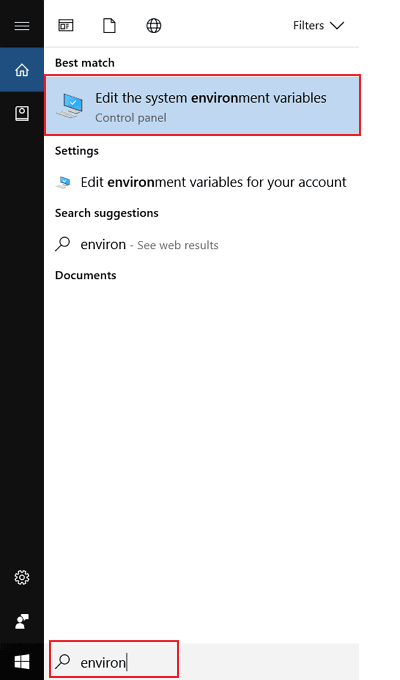
2. Abra a guia Avançado em "Propriedades do sistema" e clique em "Variáveis de ambiente".
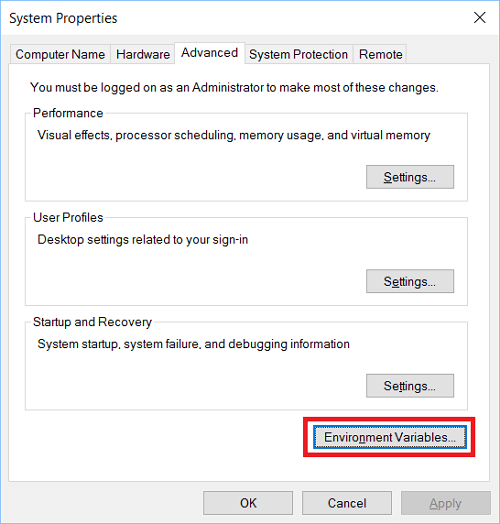
3. Clique em "CAMINHO" em Variáveis de Ambiente e clique em "Edição".
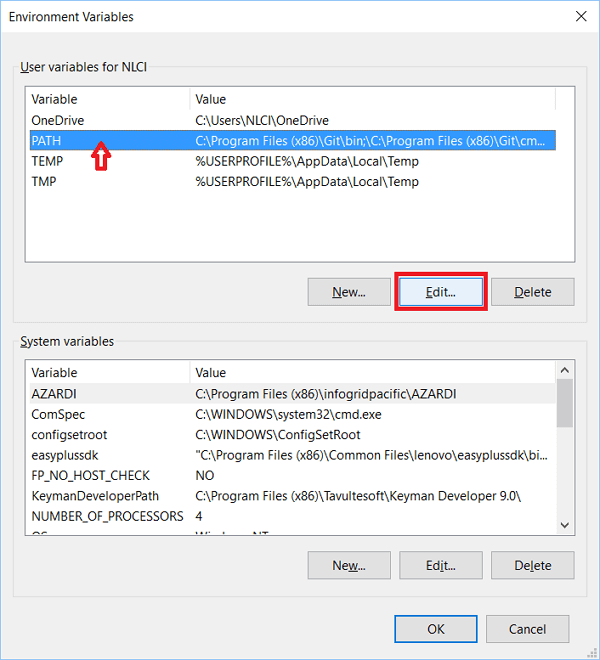
4. Crie "Nova entrada" e adicione: C:\Windows\SysWow64\ e clique em "OK".
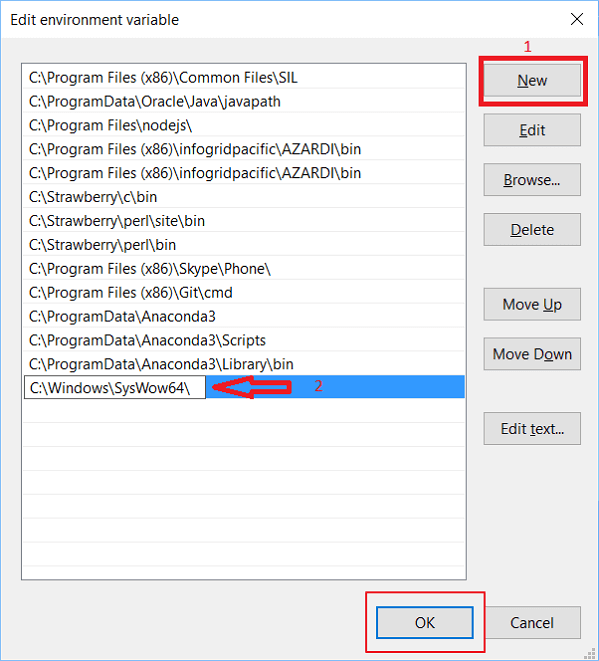
5. Reinicie o PC e você poderá usar o CMD no Windows 10 novamente.
Método 2. Tente a Restauração do sistema
1. Clique em "Iniciar" e digite: Restauração do sistema na caixa Pesquisar.
2. Clique em "Restauração do sistema" e selecione um ponto de restauração recente que você criou, clique em "Avançar".
3. Confirme se o ponto de restauração selecionado é o correto e clique em "Concluir" para restaurar o Windows 10 para a versão anterior, o que permitiria executar o Windows 10 sem problemas.
Depois disso, você pode aplicar o CMD para ajudá-lo a excluir arquivos, criar uma partição ou até converter a tabela de partições do disco sem problemas até então.
Como podemos te ajudar
Sobre o autor
Atualizado por Leonardo
"Obrigado por ler meus artigos, queridos leitores. Sempre me dá uma grande sensação de realização quando meus escritos realmente ajudam. Espero que gostem de sua estadia no EaseUS e tenham um bom dia."
Revisão de produto
-
I love that the changes you make with EaseUS Partition Master Free aren't immediately applied to the disks. It makes it way easier to play out what will happen after you've made all the changes. I also think the overall look and feel of EaseUS Partition Master Free makes whatever you're doing with your computer's partitions easy.
Leia mais -
Partition Master Free can Resize, Move, Merge, Migrate, and Copy disks or partitions; convert to local, change label, defragment, check and explore partition; and much more. A premium upgrade adds free tech support and the ability to resize dynamic volumes.
Leia mais -
It won't hot image your drives or align them, but since it's coupled with a partition manager, it allows you do perform many tasks at once, instead of just cloning drives. You can move partitions around, resize them, defragment, and more, along with the other tools you'd expect from a cloning tool.
Leia mais
Artigos relacionados
-
![author icon]() Leonardo 2025/08/26
Leonardo 2025/08/26 -
Roblox continua travando no PC | 8 correções
![author icon]() Leonardo 2025/08/26
Leonardo 2025/08/26 -
Como formatar novo SSD no Windows 10/11 [soluções 100% funcionais]
![author icon]() Jacinta 2025/08/26
Jacinta 2025/08/26 -
Como consertar o DBAN que não inicializa a partir de USB no Windows
![author icon]() Leonardo 2025/08/26
Leonardo 2025/08/26
Temas quentes em 2025
EaseUS Partition Master

Gerencie partições e otimize discos com eficiência








